Como desfazer alterações no WordPress (postagens e formulários de contato)
Publicados: 2022-04-15Deseja desfazer as alterações no WordPress e restaurar uma postagem ou formulário para uma versão anterior?
Todos nós excluímos por engano seções de uma postagem ou os campos de um formulário. O bom é que o WordPress salva várias versões do seu conteúdo por padrão, para que você possa voltar a um estado anterior a qualquer momento.
Nesta postagem, mostraremos como desfazer alterações em qualquer postagem ou formulário do WordPress e restaurá-lo para uma versão mais antiga.
Por que o histórico de postagens e os backups são úteis
Ao criar conteúdo, o primeiro rascunho raramente é perfeito e geralmente requer pelo menos algumas alterações. Na verdade, os melhores conteúdos geralmente são produto de muita edição e refinamentos.
Felizmente, o WordPress salva automaticamente uma cópia do seu post a cada 60 segundos (editor clássico) ou 10 segundos (editor de blocos). O recurso de salvamento automático garante que suas alterações sejam armazenadas se o navegador travar ou o computador reiniciar por qualquer motivo.
O WordPress também cria um backup do seu conteúdo quando você clica manualmente em Salvar rascunho , Atualizar ou Publicar.
Naturalmente, é extremamente valioso ter um registro de todas as alterações que você e outros usuários fizeram no conteúdo do seu site. Aqui estão algumas razões que destacam a importância das revisões do WordPress:
- Desfazendo erros: os backups oferecem a liberdade de escrever conteúdo sem estresse, sabendo que você pode facilmente desfazer erros e restaurar sua cópia para uma versão mais antiga a qualquer momento.
- Gerenciamento mais fácil para sites com vários autores: quando há vários autores no mesmo site, é muito mais fácil para um editor usar revisões para rastrear o histórico completo de alterações em uma postagem e desfazer quaisquer erros, se necessário.
- Experimentação eficiente de SEO e CRO: A execução de experimentos de otimização é consideravelmente mais conveniente quando você tem backups de todas as alterações feitas ao longo do tempo. Você pode reverter facilmente para a versão de melhor desempenho da sua postagem ou formulário do WordPress usando revisões.
O WordPress possui um recurso integrado de revisões de recursos para postagens. Mas para formulários de contato, você só pode acessar revisões se o plug-in do construtor de formulários suportar.
Como desfazer alterações no WordPress para postagens e formulários de contato
Abaixo, você encontrará tutoriais passo a passo para desfazer alterações em uma postagem ou formulário de contato no WordPress:
- Restaurando uma revisão de postagem no WordPress
- Restaurando uma revisão de formulário de contato no WordPress
Vamos mergulhar direto.
Restaurando uma revisão de postagem no WordPress
Ao editar uma postagem no WordPress, você pode usar um desfazer rápido para apagar suas últimas alterações usando o botão mostrado na imagem abaixo:
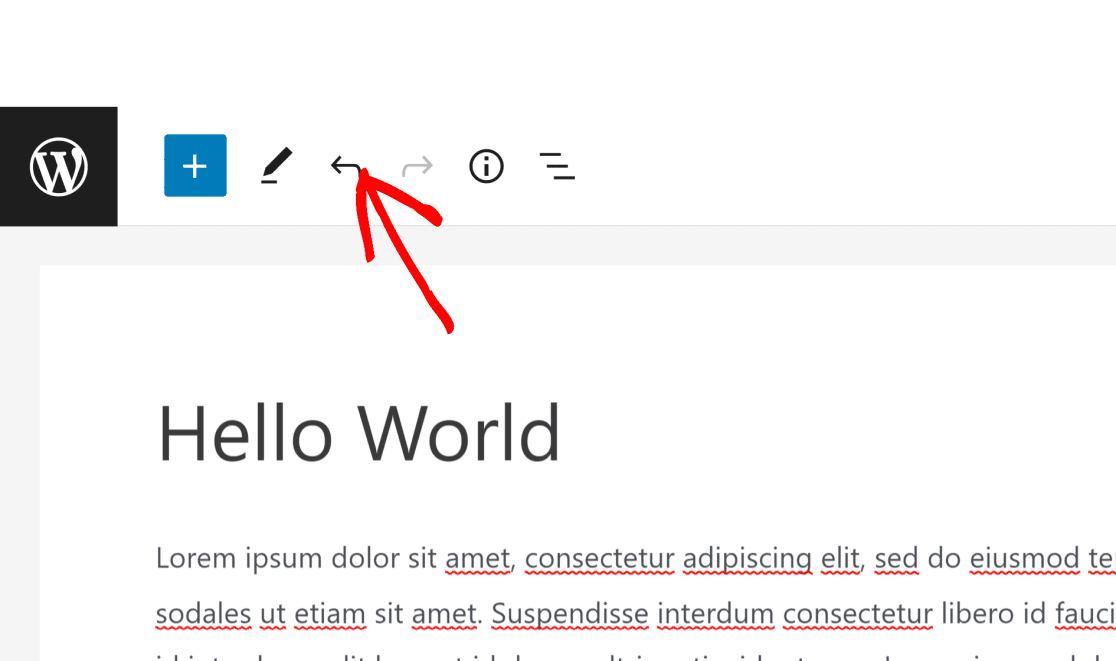
Você também pode usar atalhos de teclado (Ctrl+Z no Windows e Command+Z no Mac) para desfazer as alterações.
Mas esse desfazer rápido não funciona se você quiser reverter para uma versão anterior salva ou para uma data anterior.
Para restaurar uma versão salva do seu conteúdo, procure no painel direito do editor de conteúdo do WordPress. Você encontrará a opção Revisões em Postagens. Clique em Revisões para acessar o histórico salvo de sua postagem.

Dentro da tela de revisão, você encontrará a versão atual do seu post selecionada por padrão. Para ver versões anteriores, use o controle deslizante horizontal na parte superior da página. Conforme você move o controle deslizante, você verá uma comparação antes e depois de cada revisão salva com uma versão anterior na coluna esquerda e a versão selecionada na direita.
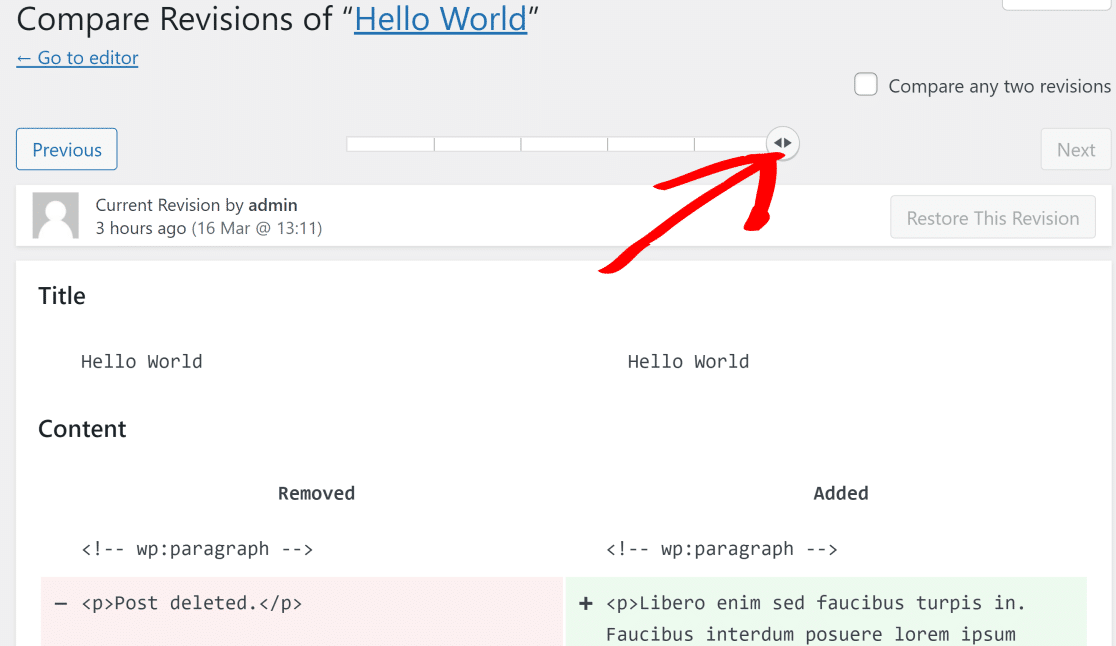
Uma única postagem pode ter muitas versões diferentes, dependendo da idade da postagem e do número de vezes que ela foi salva. Você também pode comparar quaisquer duas revisões marcando a caixa ao lado de Comparar quaisquer duas revisões. Isso adicionará outro controle deslizante na barra horizontal que você pode mover para comparar as revisões de dois pontos diferentes no tempo em seu histórico salvo.
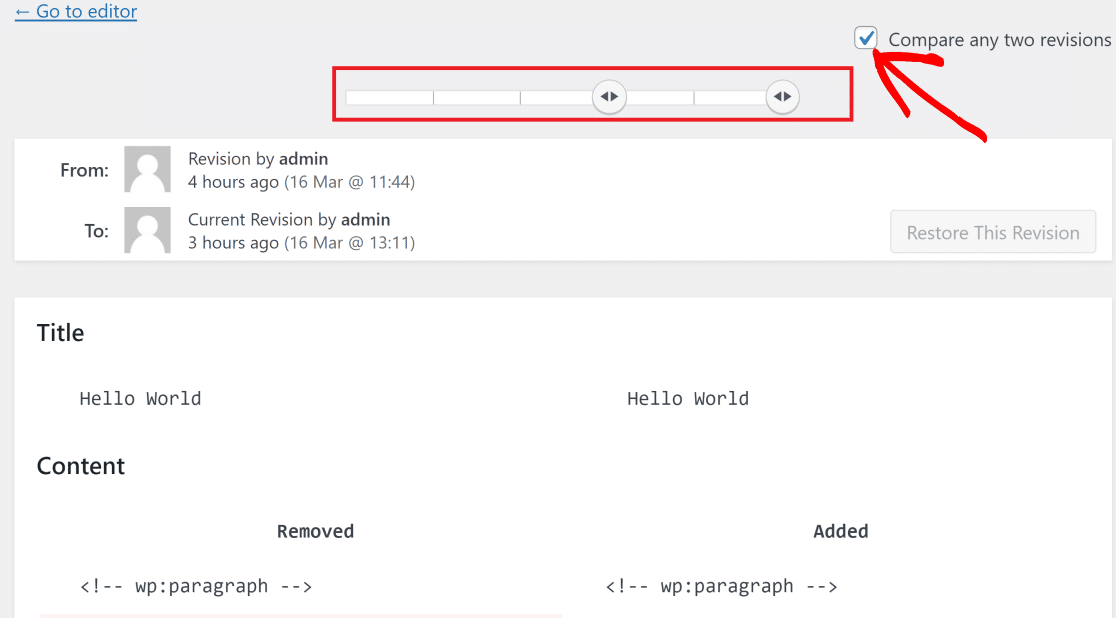
Quando você encontrar a versão que deseja restaurar sua postagem, clique em Restaurar esta revisão .

Poste revisões no editor clássico do WordPress
Se você ainda estiver usando o editor clássico do WordPress, a interface de revisões será um pouco diferente. No painel direito, você deverá ver a opção Revisões no menu Publicar . Clique no link Procurar ao lado de Revisões para acessar o histórico salvo de sua postagem.

A tela de revisões é exatamente a mesma do editor Gutenberg. Basta usar o controle deslizante na parte superior para selecionar uma revisão e restaurá-la.
Restaurando uma revisão de formulário de contato no WordPress
Assim como as postagens, um único formulário de contato também pode ter versões diferentes à medida que você tenta adicionar campos diferentes e personalizar o formulário de várias maneiras ao longo do tempo.
No entanto, não são muitos os plugins do construtor de formulários do WordPress que salvam backups de seus formulários e permitem que você desfaça as alterações.
WPForms é o melhor plugin de formulário de contato do WordPress que suporta revisões de formulário. Vamos ver como você pode usar o WPForms para reverter seus formulários de contato para uma versão salva.
Mas primeiro, é claro, certifique-se de ter o WPForms instalado em seu site. Se precisar de ajuda, veja como instalar as instruções do WPForms.
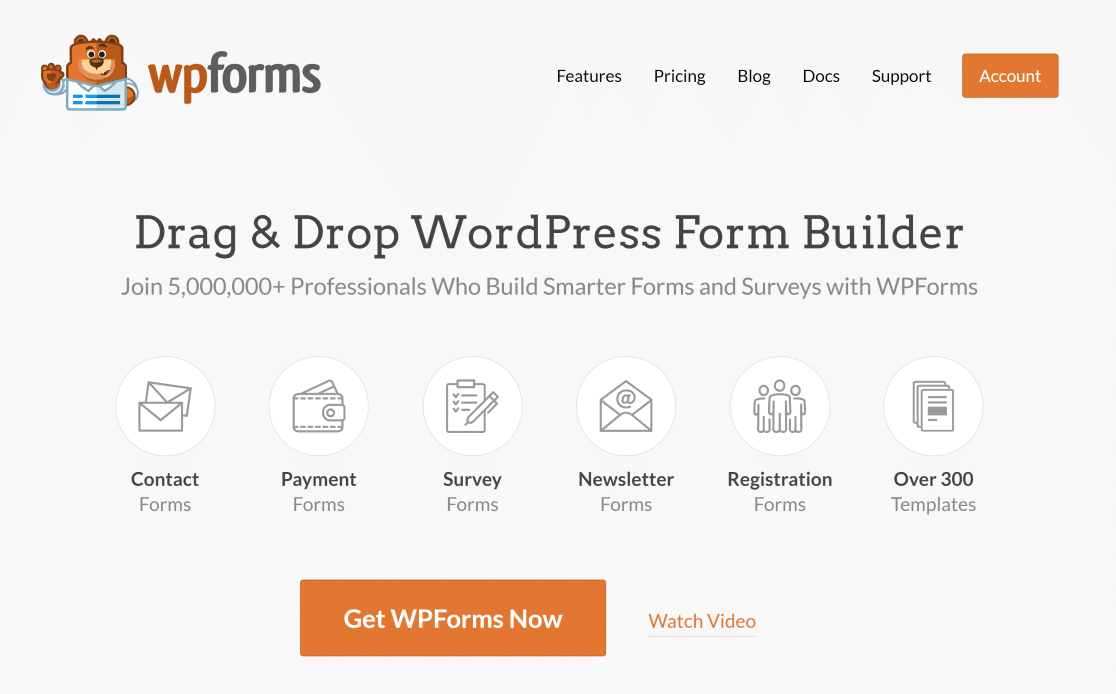
Depois de instalado e você começar a editar seus formulários, o WPForms fará backup de uma cópia do seu formulário toda vez que você salvá -lo após fazer novas alterações. Para acessar seu histórico de revisões de formulários, basta clicar no ícone de revisões de formulários no canto inferior esquerdo da interface do WPForms.
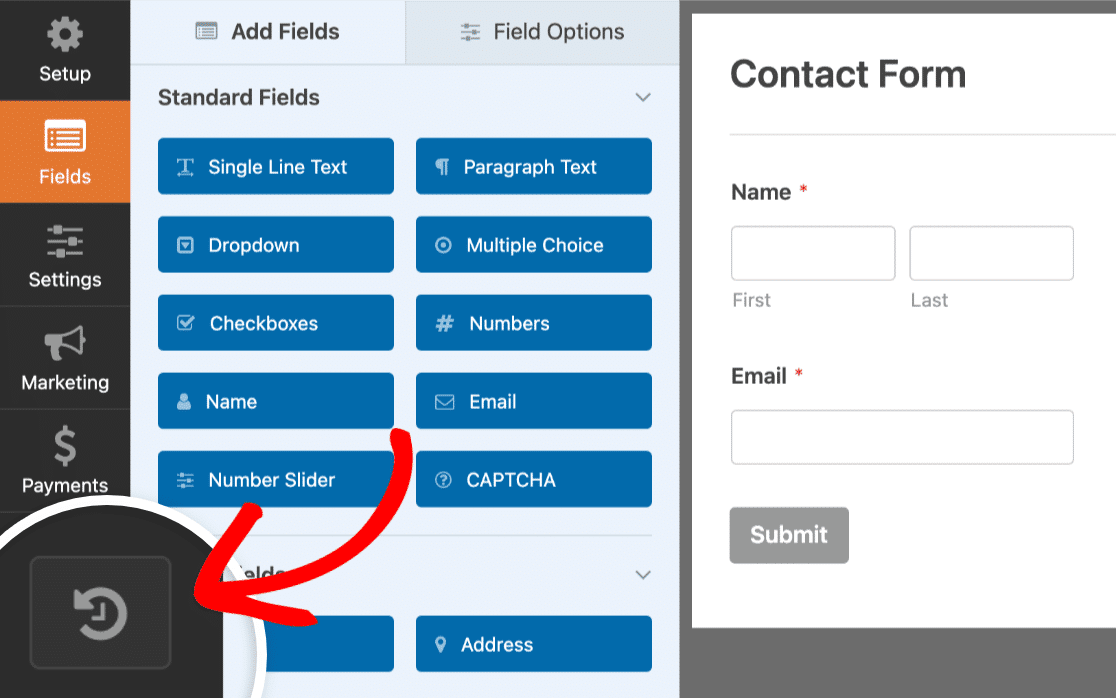
Isso abrirá o painel de revisões de formulário , onde você pode encontrar uma lista de todas as suas versões salvas do formulário.
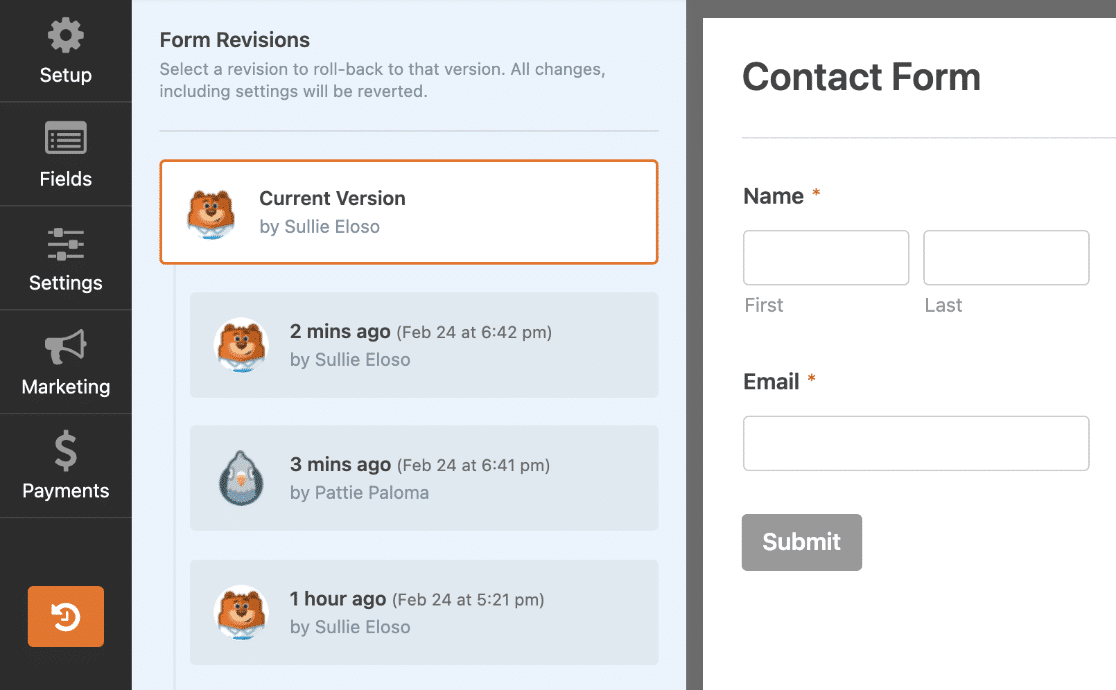
A lista exibe o nome do usuário que salvou a revisão do formulário, bem como a hora e a data em que foi criada. Você pode ver qualquer revisão clicando nela.
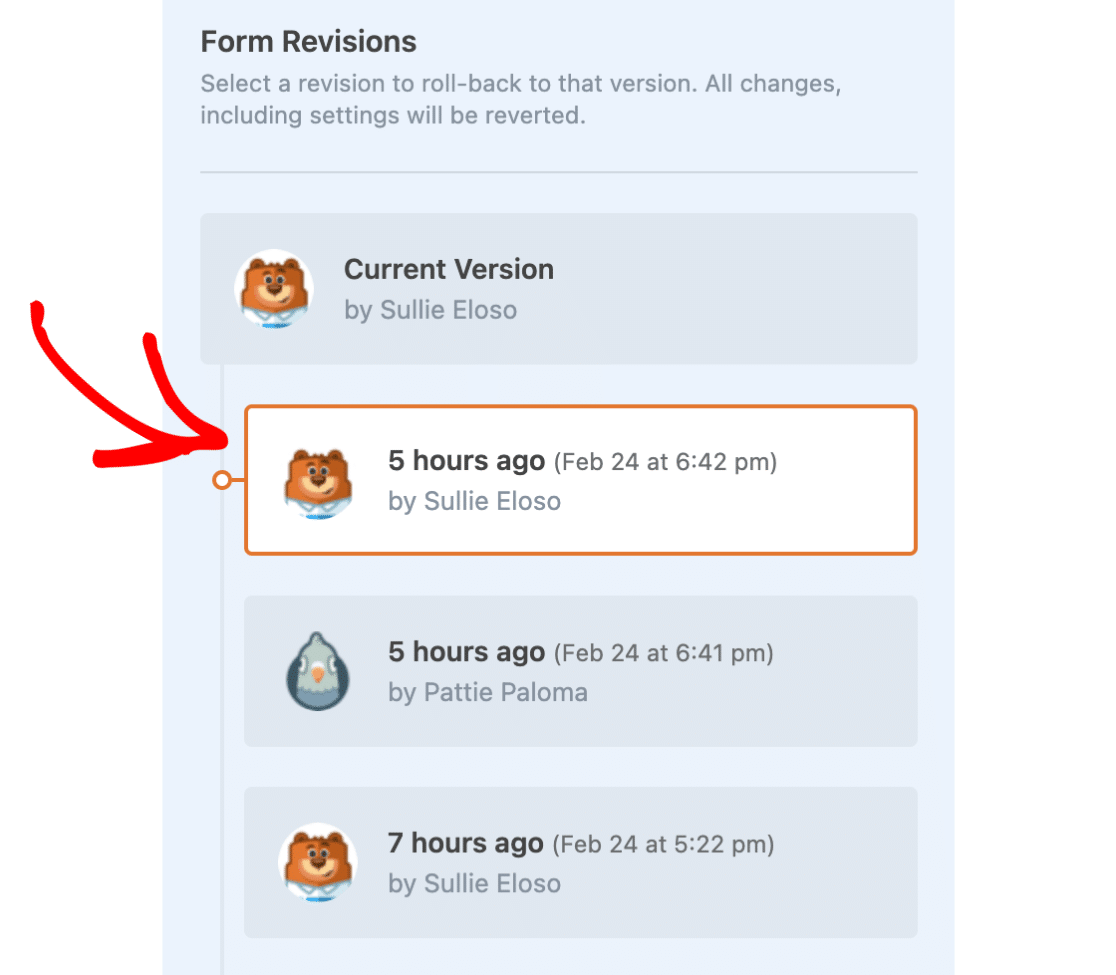
Depois de clicar em uma revisão, você verá uma versão do formulário com os campos e configurações exatos no momento em que foi salvo. Você pode repetir esse processo para percorrer diferentes versões do seu formulário.
Quando você encontrar uma versão para a qual gostaria de reverter, clique nessa revisão no painel Revisões de formulários e, em seguida, clique no link Restaurar esta revisão na barra de alerta na parte superior do formulário.
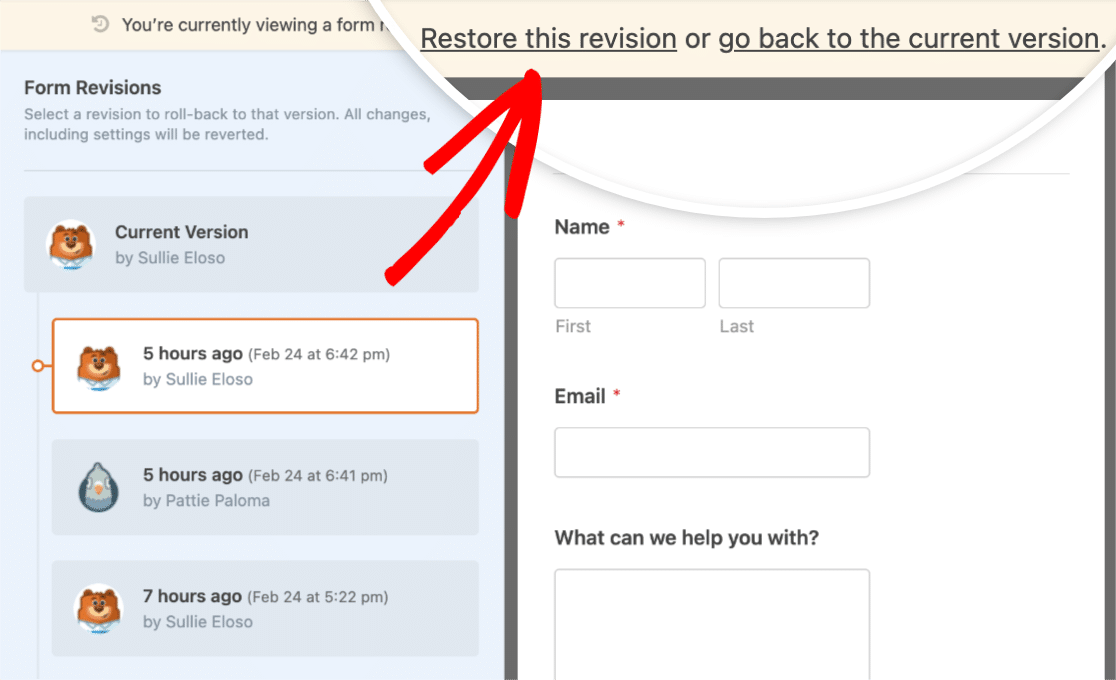
Agora, você pode ficar com esta versão do formulário do jeito que está ou pode editá-la adicionando novos campos ou alterando as configurações como faria normalmente. Não se esqueça de clicar em Salvar depois de fazer qualquer alteração.
Ao visualizar as revisões do formulário, você também pode retornar à sua versão atual clicando no link Voltar para a versão atual na barra de alerta.
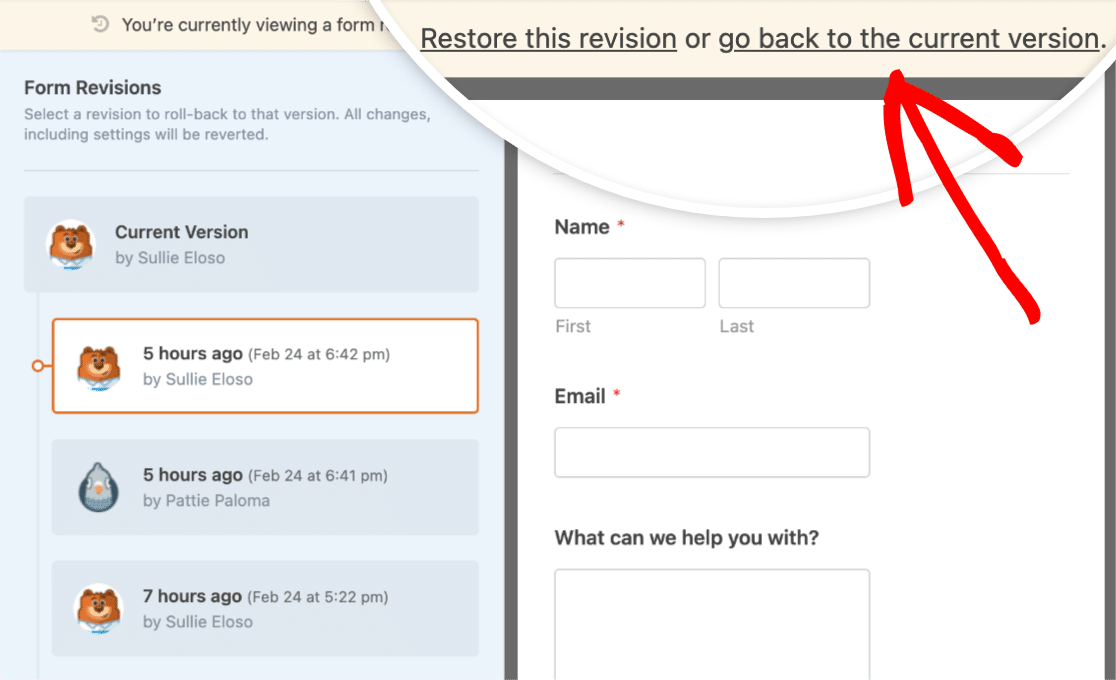
E aí está! Agora você sabe como desfazer alterações no WordPress. Seja uma postagem que você deseja reverter para uma versão anterior ou uma revisão de formulário de contato que deseja restaurar, tudo é possível se você conhecer algumas configurações do WordPress e tiver os plugins certos!
Em seguida, colete feedback da turma com pesquisas de alunos
O WPForms facilita a criação de pesquisas de classe. Mas se você não tiver certeza sobre as perguntas certas a fazer, veja nossos exemplos de perguntas de pesquisa de alunos se estiver procurando inspiração.
Além disso, se você tem um perfil no Instagram, sabe que o Instagram permite apenas 1 link na sua biografia. Embora o Linktree seja uma ótima maneira de criar uma página de link bio para o Instagram, existem algumas ótimas alternativas do Linktree que você pode conferir.
Crie seu formulário WordPress agora
Pronto para construir seu formulário? Comece hoje com o plug-in mais fácil de criação de formulários do WordPress. O WPForms Pro inclui muitos modelos gratuitos e oferece uma garantia de reembolso de 14 dias.
Se este artigo o ajudou, siga-nos no Facebook e Twitter para mais tutoriais e guias gratuitos do WordPress.
